Массовые отправления: меньше кликов, больше дела
Помните, мы взяли слово с наших разработчиков, что в этом году сервис Catapulto станет гораздо удобнее и поможет сэкономить еще больше ваших ресурсов? Обещали – делаем. Например, мы изменили интерфейс создания массового отправления и с радостью представляем вам новые возможности.
-
Неважно, что вы решили отправить: журналы, документы, пылесос или одежду. Рассчитать и отправить несколько совершенно разных грузов теперь можно в одном массовом отправлении. Об этой функции просили многие клиенты.
-
Если по какой-то причине отправку нужно отложить, сохраните черновик списка направлений с грузами и вернитесь к нему, когда это будет необходимо. Все черновики можно удалить.
-
Доступ ко всем отправлениям теперь есть не только в общем списке, но и в реестре, где можно всегда скачать одним документом все накладные или бланк реестра под роспись курьеру вместе с наклейками для маркировки груза.
Ниже наглядная инструкция, как создать массовое отправление по реестрам.
1. Для создания нового массового отправления перейдите в раздел «Отправления» в меню и выберите вкладку «Реестры». Затем нажмите кнопку «Добавить реестр».
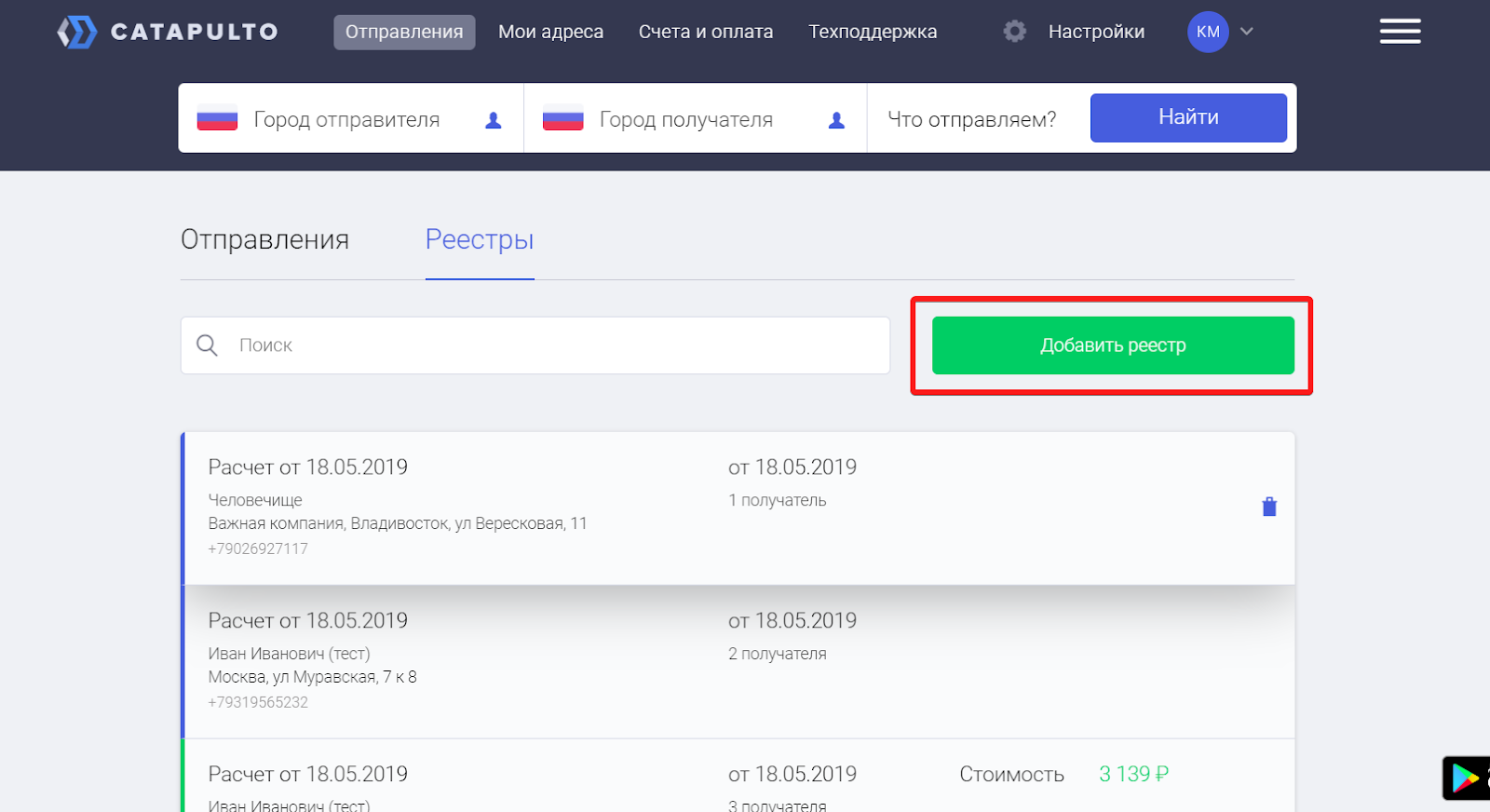
В этом разделе в дальнейшем вам будет доступен список реестров. Зеленые реестры это те, по которым созданы массовые отправления. Синие – это сохраненные черновики массовой рассылки.
2. Нажав кнопку «Добавить реестр», вам станет доступен шаг «Выбор адреса отправителя». Здесь вы можете выбрать контакт из адресной книги или добавить новый.
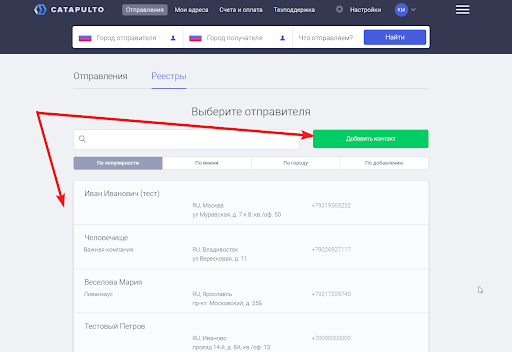
3. После выбора адреса отправителя вы попадаете на страницу нового массового отправления.
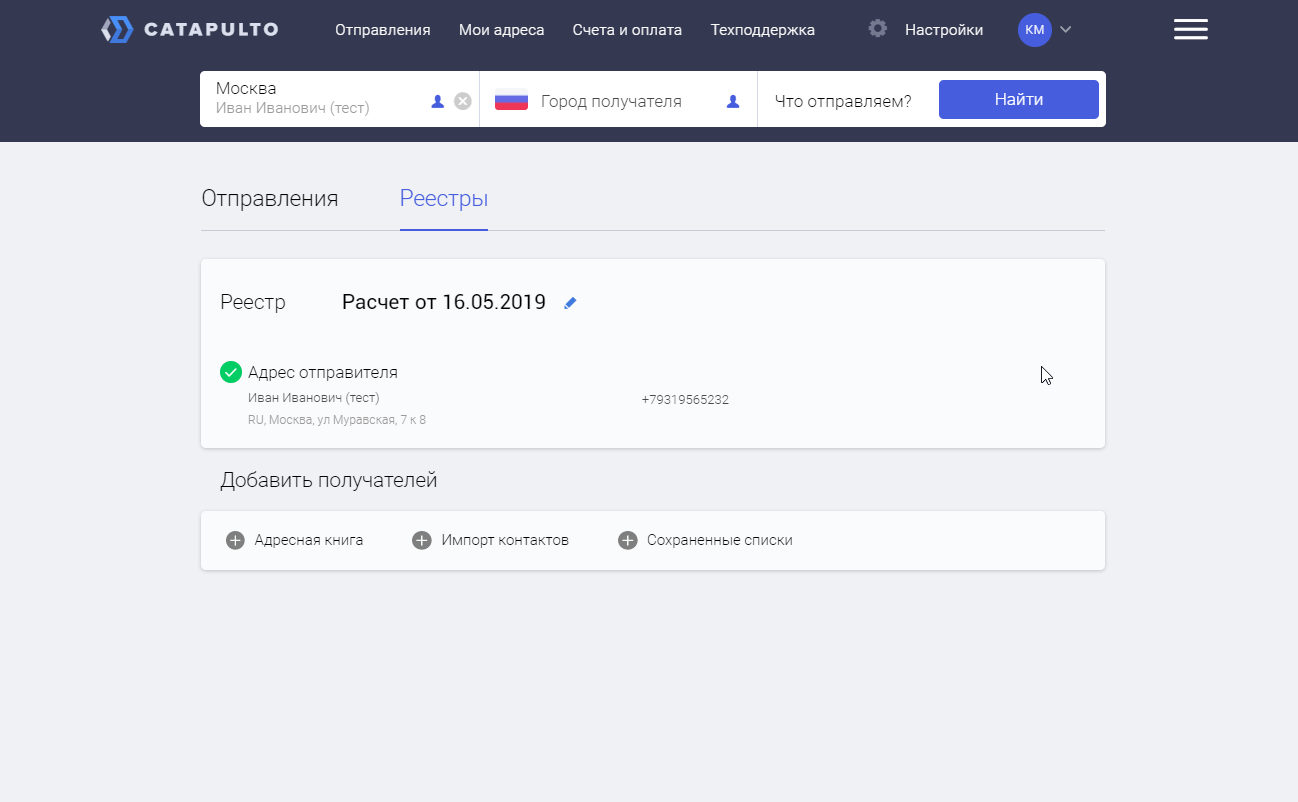
Здесь вам нужно выбрать получателей. Как и раньше, вам доступно 3 способа добавления получателей:
-
Адресная книга;
-
Импорт;
-
Сохраненные списки.
Процессы добавления остались прежними. На этой странице вы можете изменить название реестра. По умолчанию название задается шаблонно по текущей дате. но его можно отредактировать, нажав на карандаш. Нажмите Enter или кликните на любой свободной области вне поля редактирования, чтобы сохранить.
Для перехода обратно в список нажмите еще раз пункт «Реестры»
4. Выбрав получателя, вы попадете на шаг добавления груза. Задайте его.
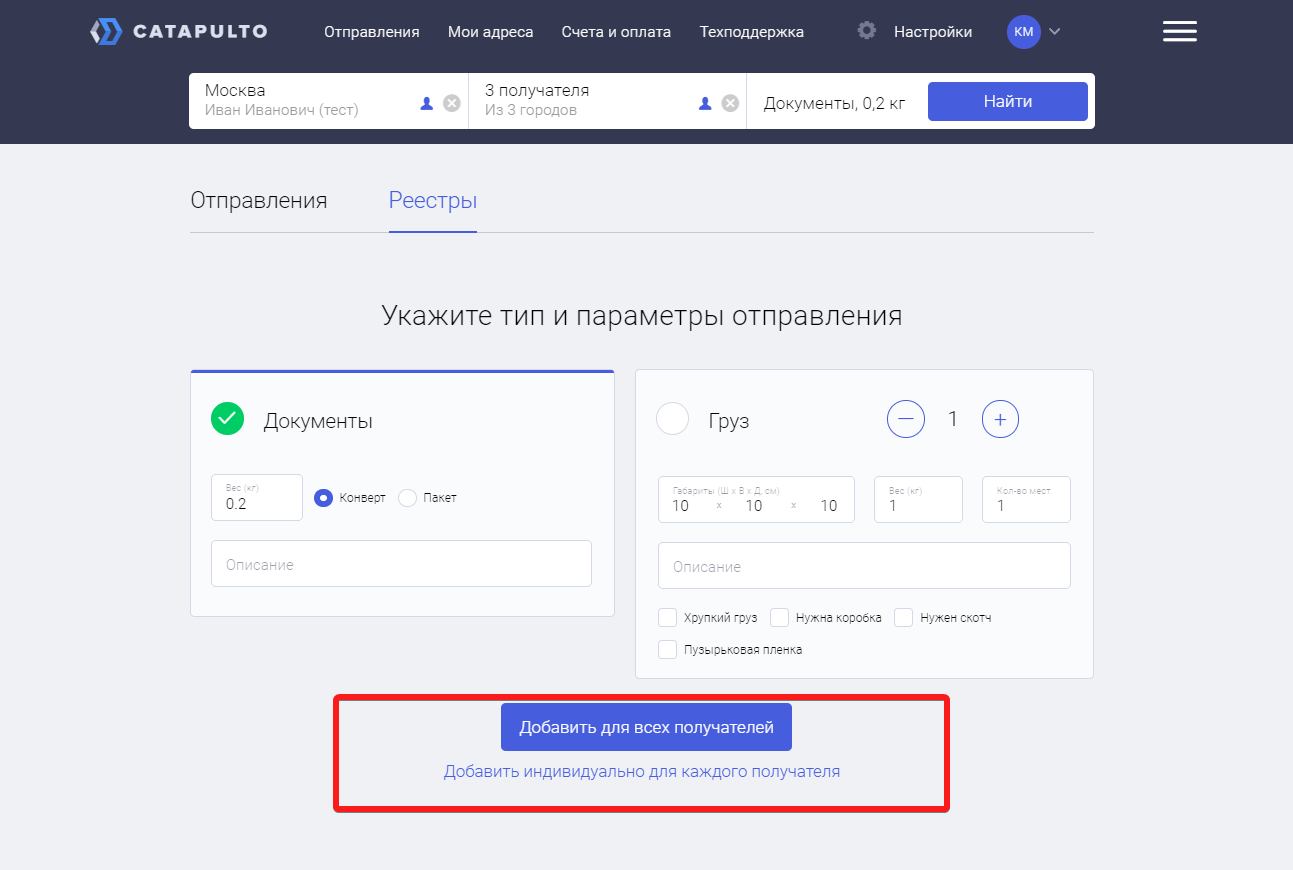
Здесь вы можете выбрать «Добавить для всех получателей», задав одинаковый груз, либо «Добавить индивидуально для каждого получателя». Выбрав первый вариант, вы возвращаетесь на страницу реестра с заполненным списком получателей и добавленным для каждого грузом. Выбрав второй – вы возвращаетесь на страницу реестра с заполненным списком получателей, где вам предстоит задать грузы индивидуально.
5. На странице реестра можно добавить или отредактировать груз индивидуально. Для этого наведите на направление и станут доступны кнопки «Добавить», если груза еще нет, и «Редактировать», если какой-то груз уже привязан. При выборе получателей с помощью чекбоксов в крайнем левом столбце списка, вы можете задать одинаковый груз для выбранных получателей. Также вы всегда можете удалить получателя или добавить нового.
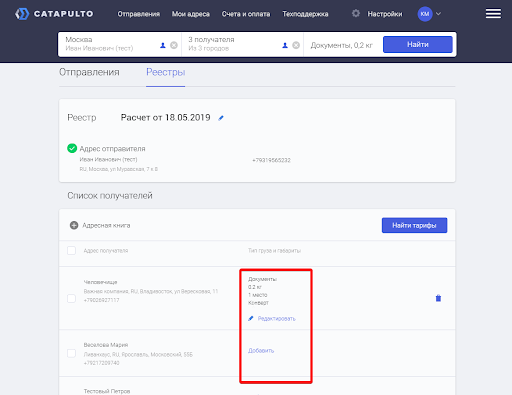
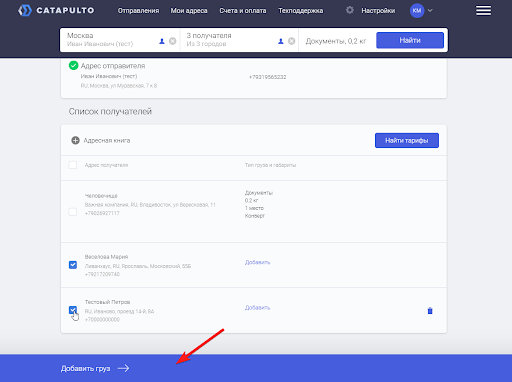
6. После добавления необходимого груза для каждого получателя, отправьте список на расчет.
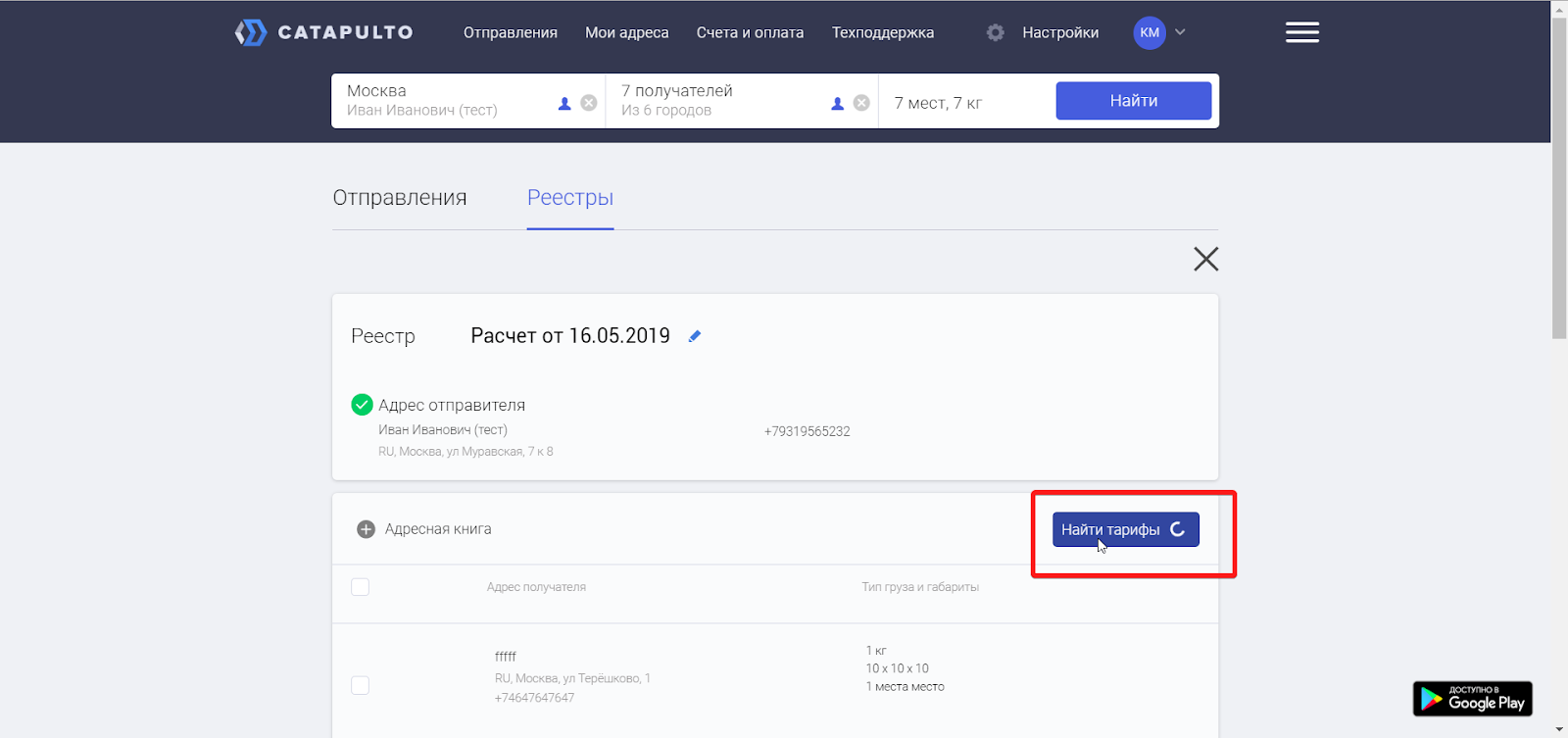
Как и ранее мы оперативно подбираем список тарифов, удовлетворяющий заданные параметры реестра.
7. Выберите из списка тарифов подходящий и отправляетесь на страницу создания отправлений и вызова курьера.
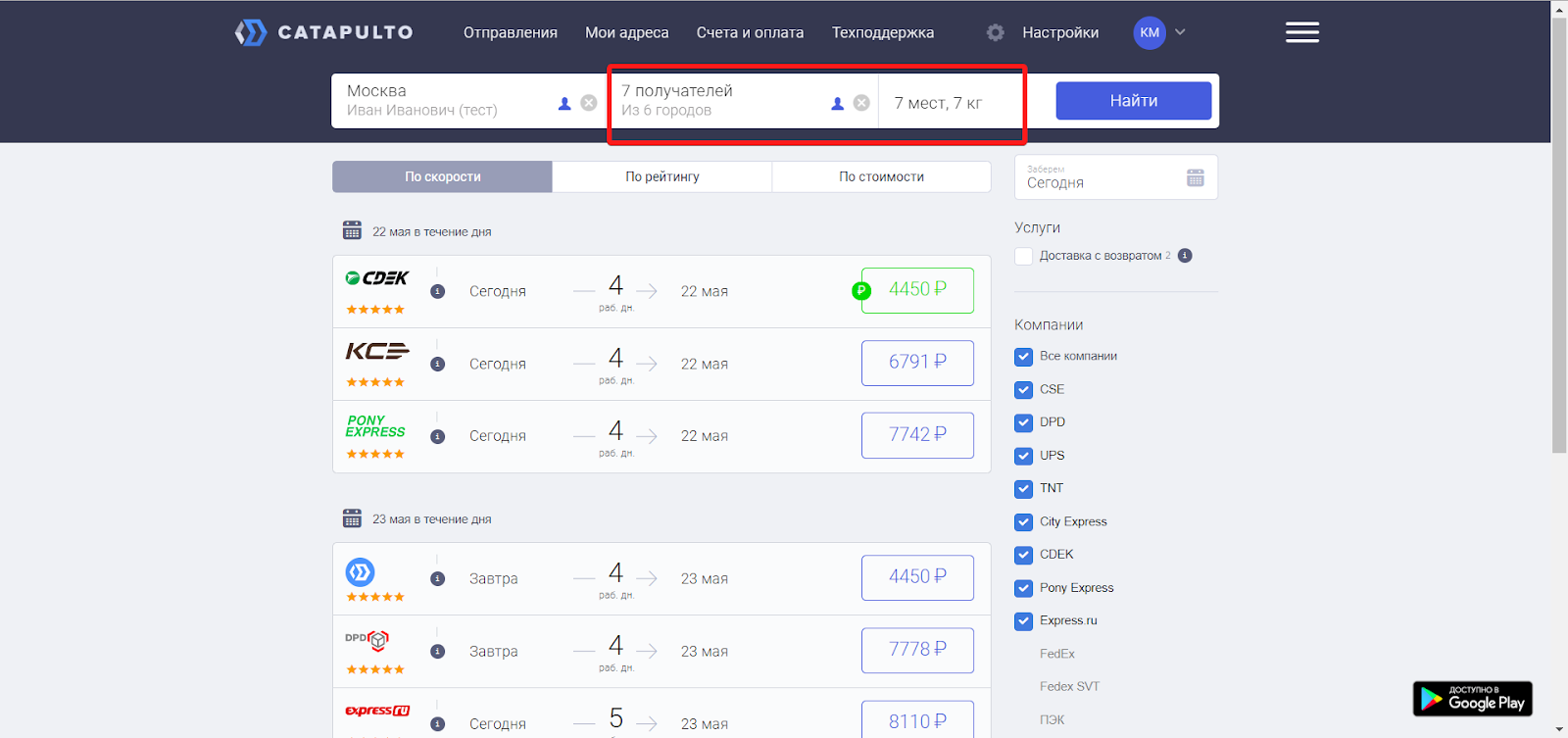
На странице создания все осталось неизменным и привычным
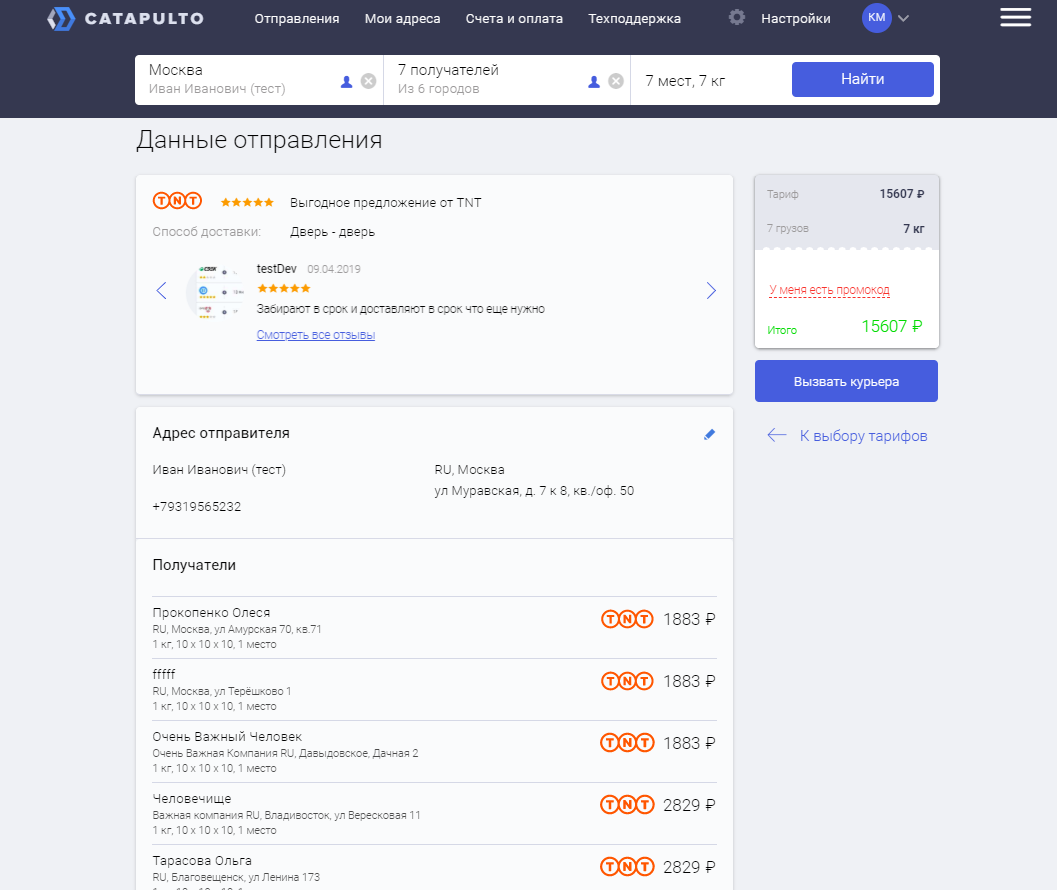
8. После создания вы окажетесь на странице списка отправлений, где будут появляться созданные по реестру отправления.
9. При желании можно перейти в список «Реестры», где будет отображен отправленный реестр. Нажав на него, вы попадете внутрь отправленного реестра.
Там будет доступен весь список отправлений с возможностью распечатать накладные отдельно для каждого отправления, либо выбрать один из двух вариантов массовой печати:
-
печать наклеек
-
печать бланка реестра под роспись курьера и наклеек для маркировки груза.
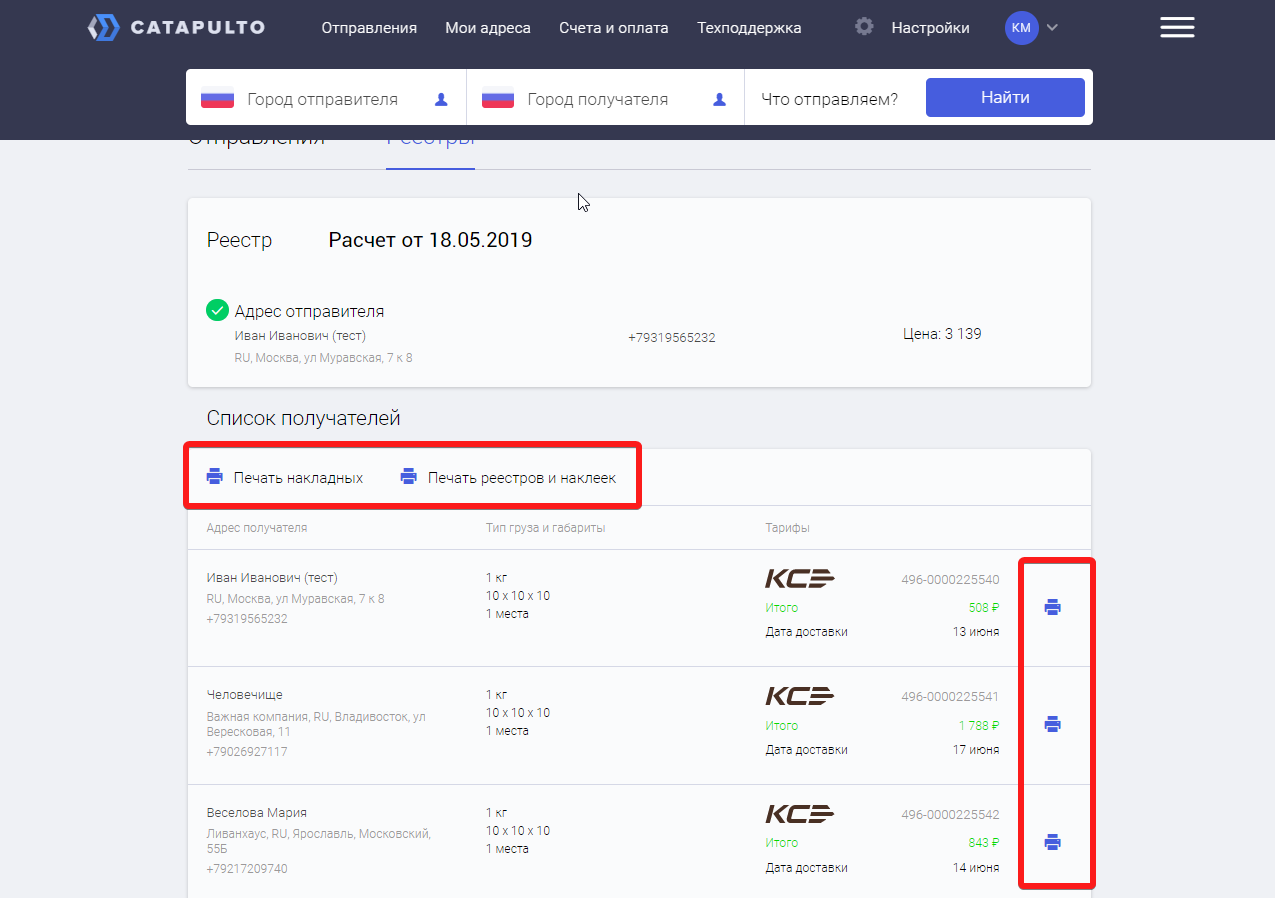
Обращаем ваше внимание, что у некоторых курьерских служб недоступна маркировка груза наклейками. Бланк реестра для таких служб будет идти последним в списке.
Бланк реестра с наклейками:
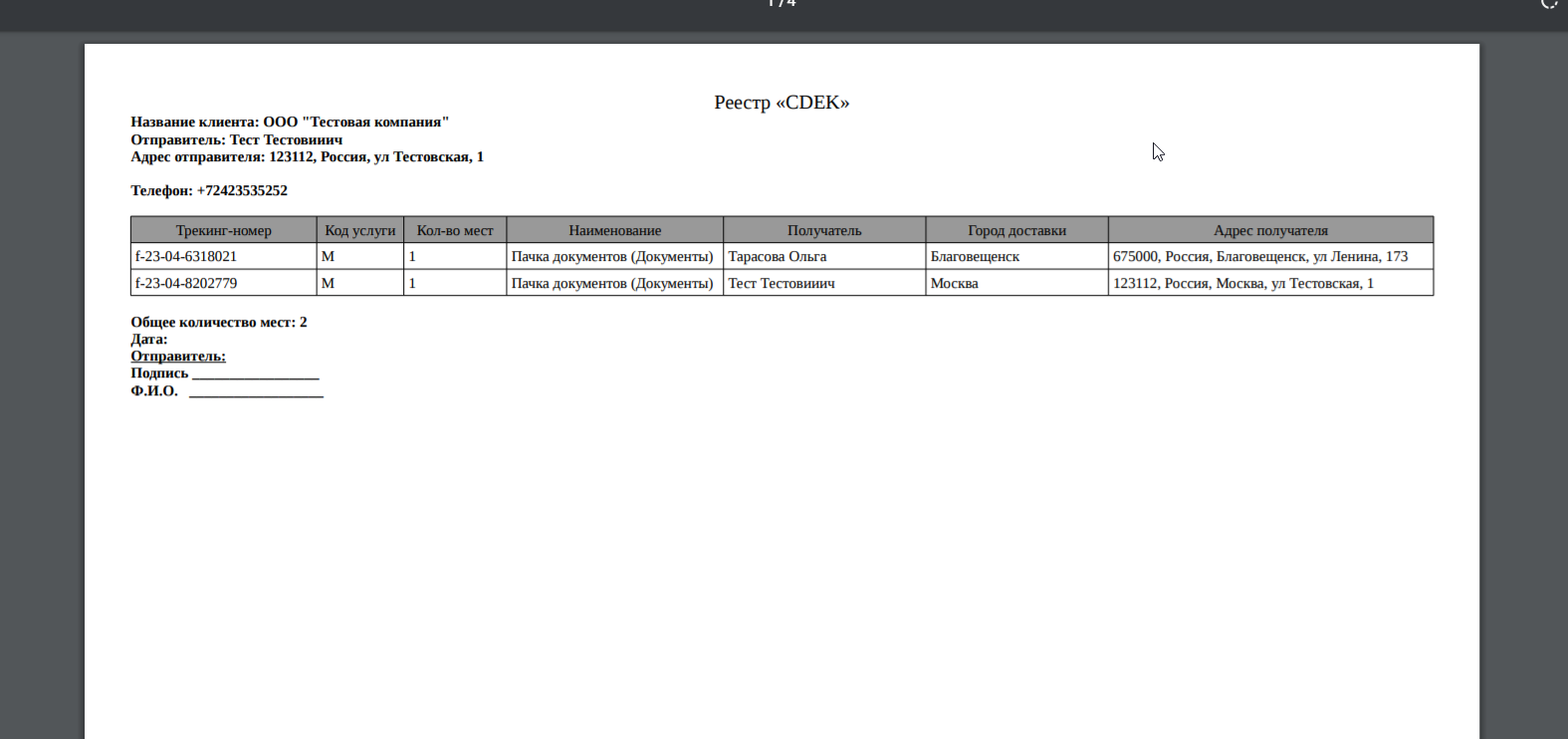
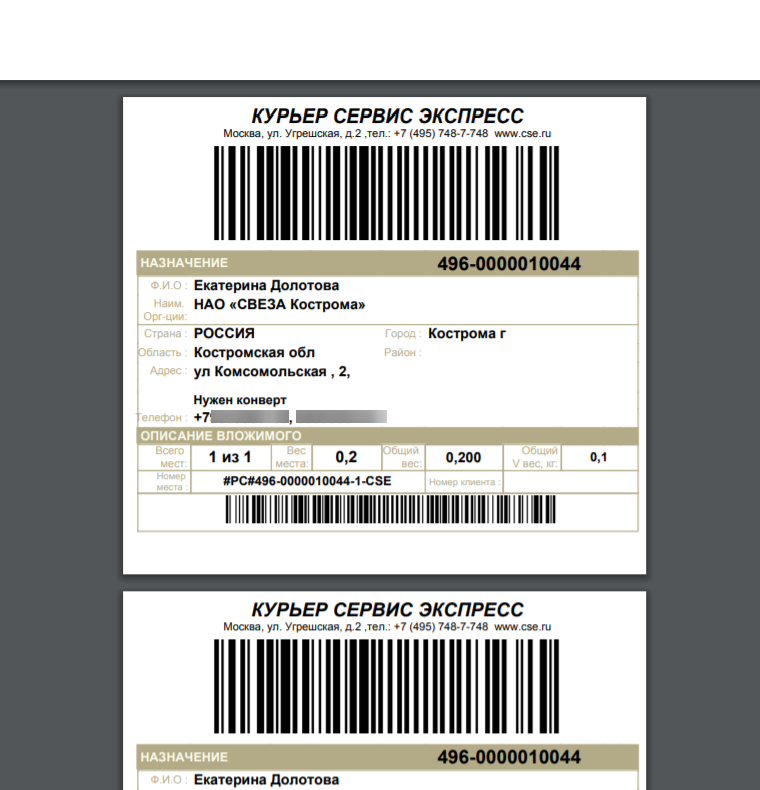
Уверены, что создавать массовые отправления для вас теперь станет еще проще. Если после прочтения инструкции остались вопросы, напишите вашему персональному менеджеру или нам на почту: logist@catapulto.ru. Мы отвечаем с 9.00 до 19.00 по московскому времени.
 Личный кабинет
Личный кабинет